目次
仮想マシンをGNS3トポロジに追加
GNS3プロジェクトのトポロジに仮想マシンを追加することができます。Ciscoルータだけでなくサーバも追加してシステム全体の検証を行うことができます。GNS3プロジェクトにVMwareの仮想マシンを追加する方法について解説します。
VMwareの仮想マシンをGNS3トポロジに追加する手順
VMwareの仮想マシンをGNS3トポロジに追加するための手順は次のようになります。
- VMwareの仮想マシン用テンプレートを作成
- トポロジにVMware仮想マシンを追加
1. VMwareの仮想マシン用テンプレートを作成
GNS3上でVMware仮想マシン用のテンプレートを作成します。[Edit] – [Preference]を開きます。
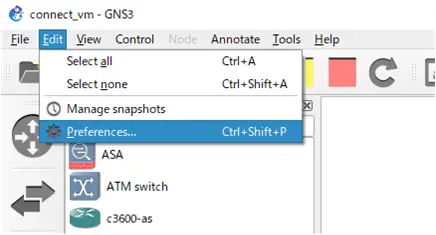
[VMware] – [VMware VMs]から[New]をクリックして、テンプレート作成ウィザードを開きます。
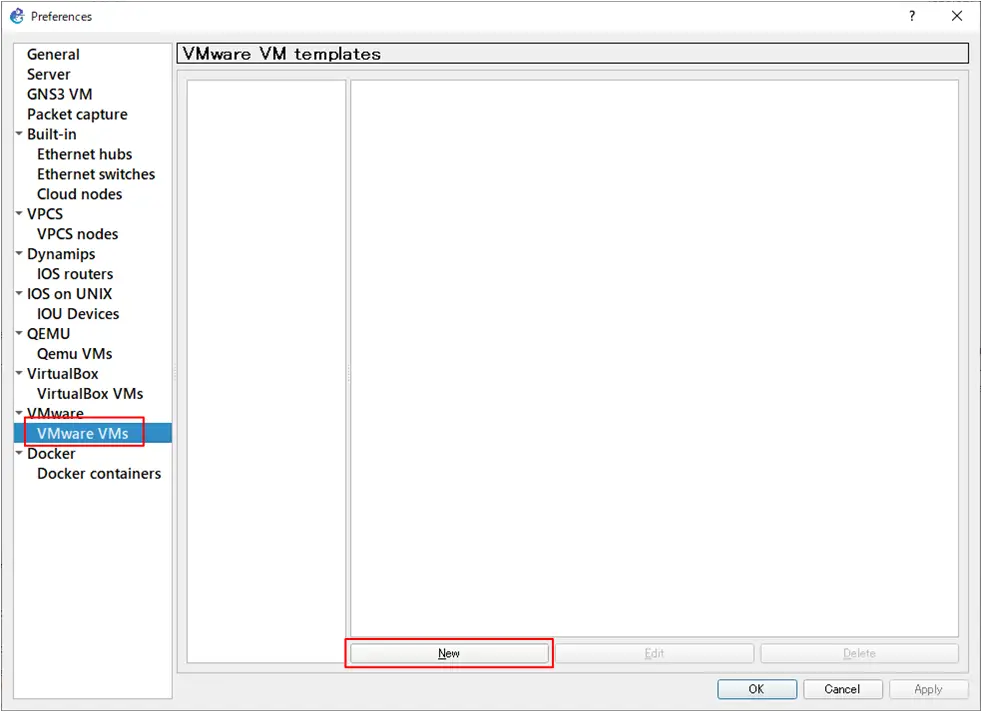
「Run this VMware VM on my local computer」をチェックして、[Next]で進みます。
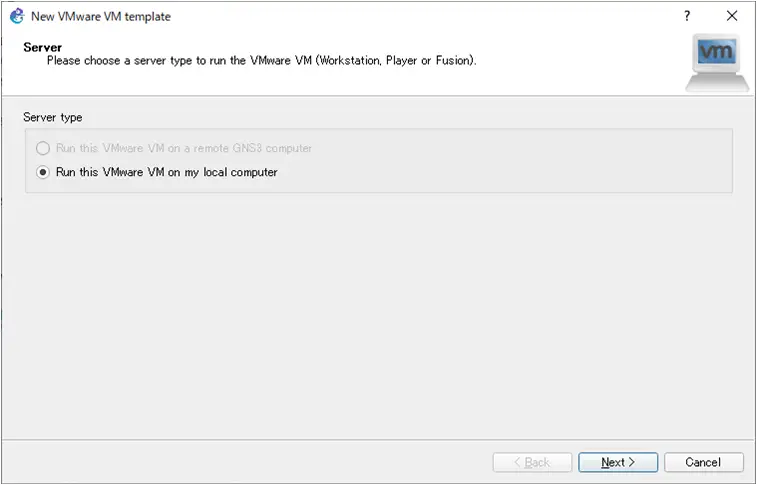
テンプレートに登録したい仮想マシンを選択して、[Finish]をクリックします。
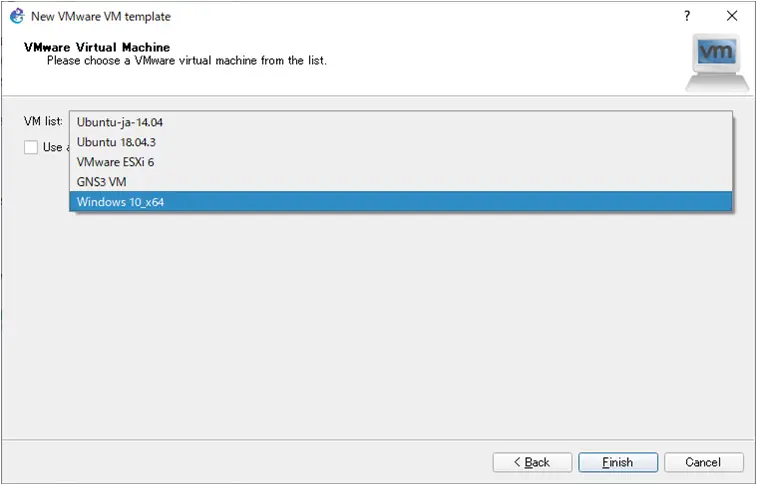
追加されたテンプレートの[Edit]をクリックします。
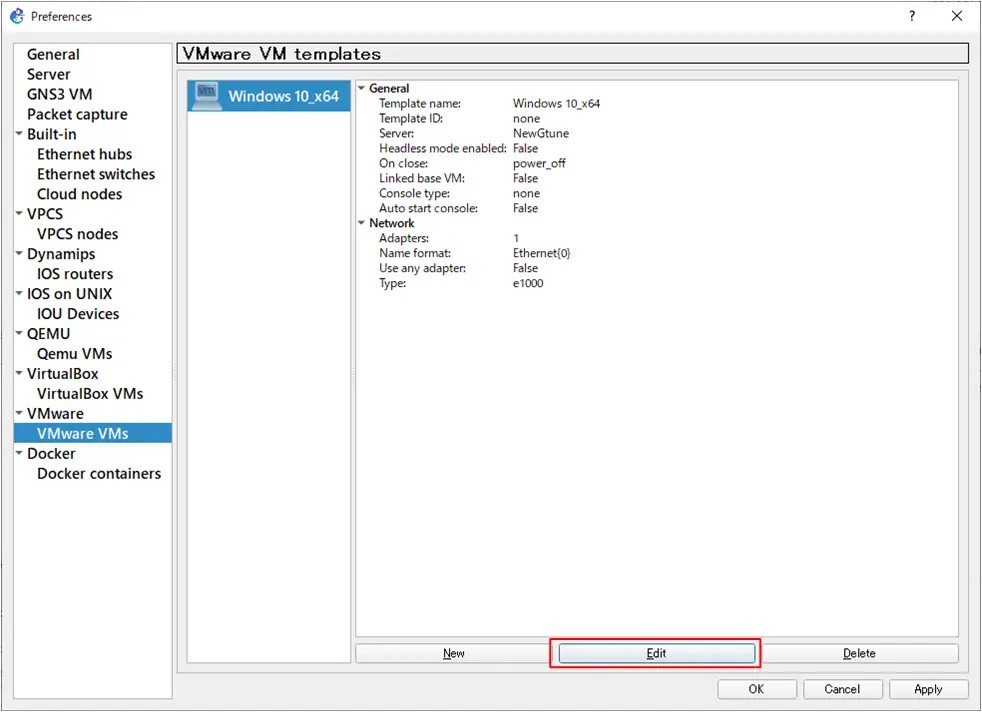
[Network]タブの「Allow GNS3 to override non custom VMware adapter」にチェックして、[OK]で完了です。
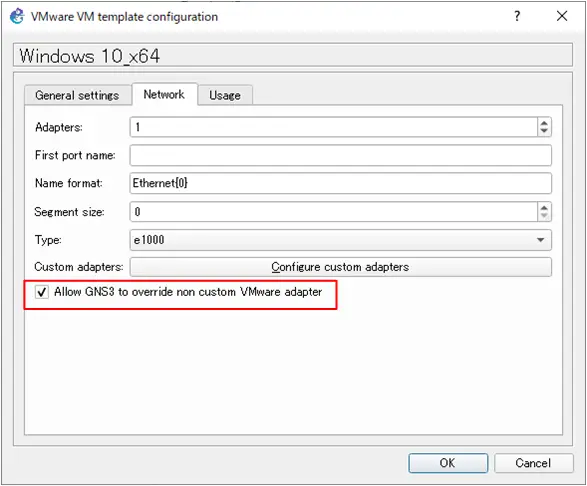
テンプレートにVMwareの仮想マシンが追加されます。
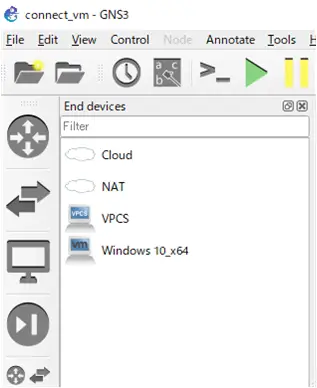
VMwareのネットワークアダプタを追加
VMwareの仮想マシンがGNS3トポロジ上で他の機器と接続するためのネットワークアダプタを追加します。VMwareで仮想マシンを作成すると、デフォルトでは、以下の3つのタイプのネットワークアダプタがあります。
- VMnet0(ブリッジ)
- VMnet1(ホストオンリー)
- VMnet8(NAT)
仮想マシンをGNS3上で他の機器と接続するためには、デフォルトのタイプのネットワークアダプタは利用しません。カスタムのネットワークアダプタを追加して、GNS3上の他の機器と接続します。追加するネットワークアダプタは、以下の設定で作成します。
- VMnet2~VMnet7、VMnet9~VMnet19
- ホストオンリー
- ローカルDHCPサーバを無効化
仮想マシンごとに上記のVMnet2~VMnet7、VMnet9~VMnet19のいずれかのネットワークアダプタを割り当てて利用することになります。VMware上でネットワークアダプタを追加する代わりに、GNS3側から自動的にVMnet2~VMnet7、VMnet9~VMnet19のネットワークアダプタを追加できます。
[preference] – [VMware]の[Advanced local settings]の[Configure]をクリックすると、VMwareのネットワークアダプタが追加されます。
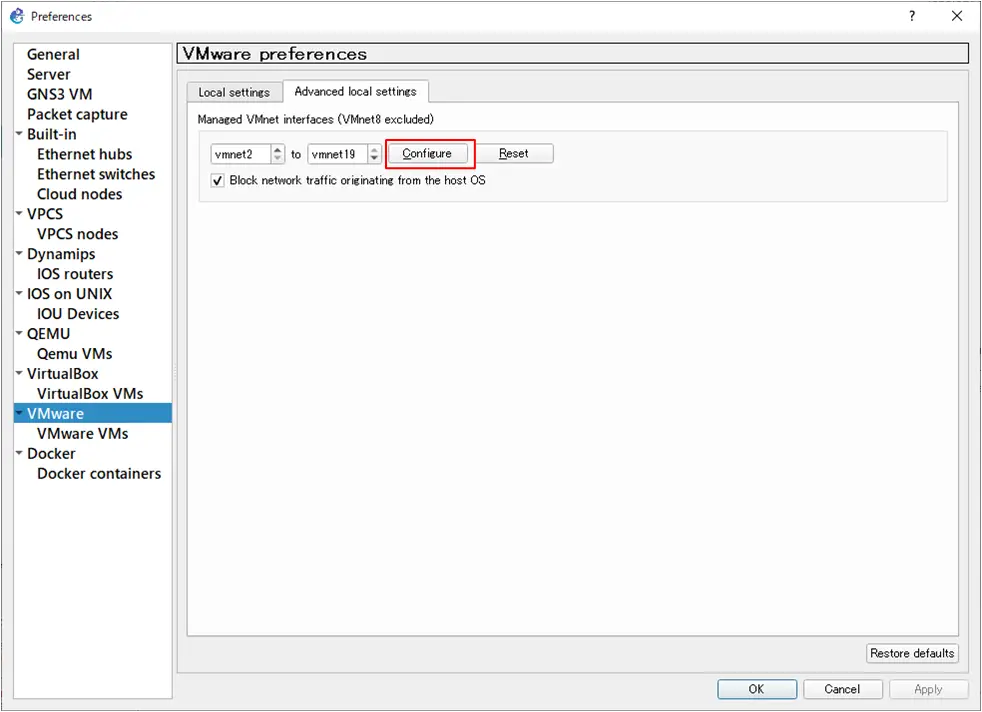
VMwareの仮想ネットワークエディタを開くと、VMnet2~VMnet7およびVMnet9~VMnet19のネットワークアダプタが追加されていることが確認できます。
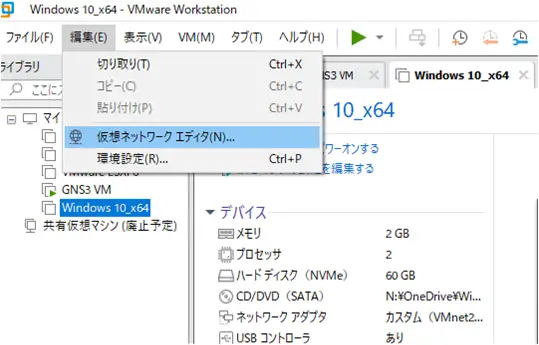
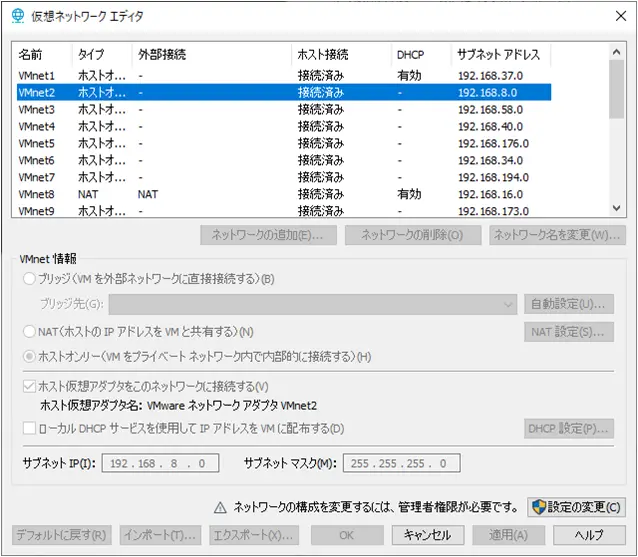
2. GNS3トポロジにVMware仮想マシンを追加
テンプレートの登録が完了したら、アイコンをワークスペースにドラッグ&ドロップで配置できます。
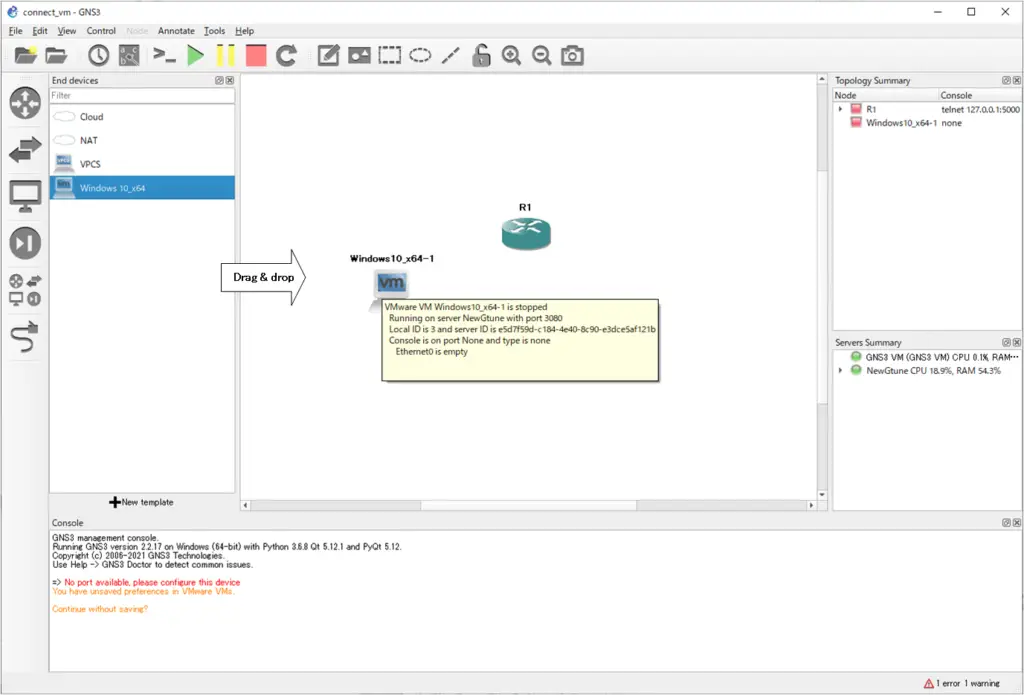
他の機器とのリンクを設定して、起動すると自動的にVMwareの仮想マシンも起動するようになります。
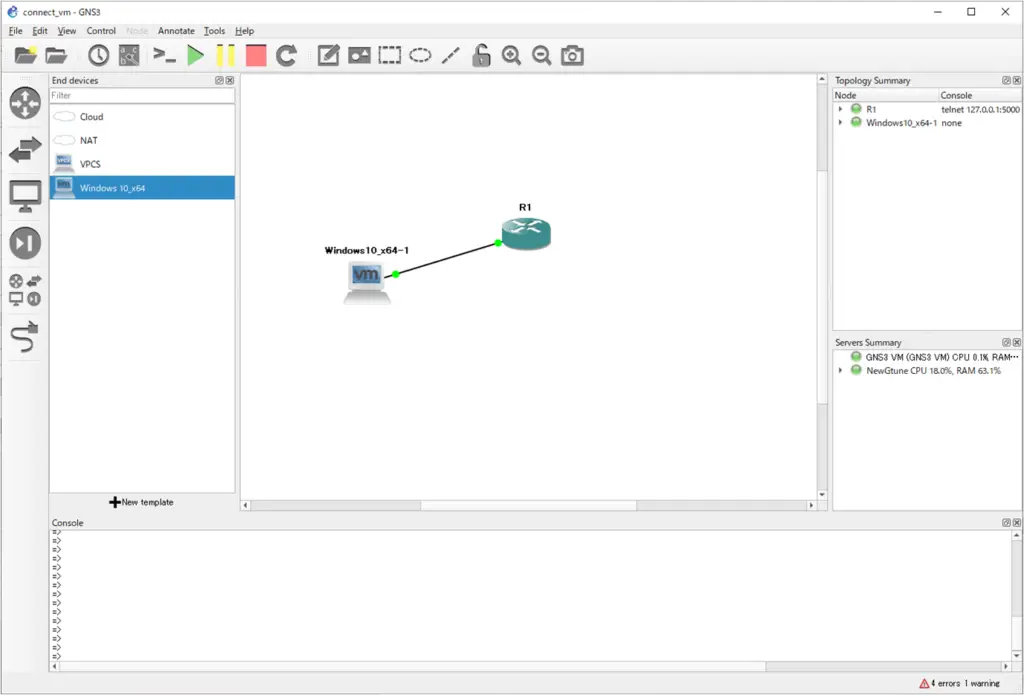
このトポロジのR1は、以下のように設定しています。
R1
ip dhcp pool aaa network 192.168.1.0 255.255.255.0 default-router 192.168.1.254 ! interface FastEthernet0/0 ip address 192.168.1.254 255.255.255.0 duplex auto speed auto
GNS3上のWindowsホストはR1からDHCPでIPアドレスを取得できます。そして、R1の192.168.1.254へPingすると正常に応答が返ってきます。
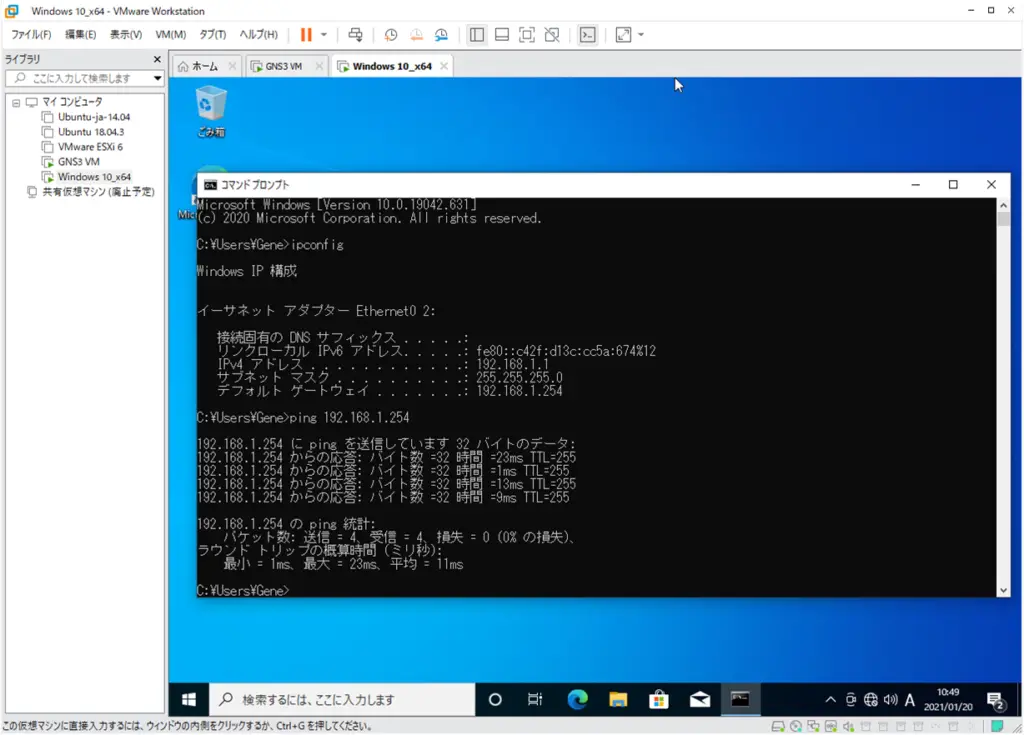
GNS3の使い方
- [GNS3の使い方] GNS3のインストール(Windows10)
- [GNS3の使い方] GNS3バージョンのアップグレード方法
- [GNS3の使い方] 実機ルータのIOSをPCにダウンロードする方法
- [GNS3の使い方] IOSルータテンプレートの作成(ローカルサーバ)
- [GNS3の使い方] GNS3 VMサーバのセットアップ
- [GNS3の使い方] Servers SummaryでGNS3 VMがグリーンにならないときの対処方法
- [GNS3の使い方] IOSルータテンプレートの作成(VMサーバ)
- [GNS3の使い方] IOU(IOS on Unix)の利用方法
- [GNS3の使い方] CSR1000vの利用方法
- [GNS3の使い方] GNS3プロジェクト(検証環境)の作成
- [GNS3の使い方] ホストOSとの接続
- [GNS3の使い方] ホストOSとの接続の例
- [GNS3の使い方] VMwareの仮想マシンをGNS3トポロジに追加する方法
- [GNS3の使い方] VPCSの設定と操作
- [GNS3の使い方] DockerコンテナのLinux(Alpine Linux)ホストの追加方法
- [GNS3の使い方] GNS3でFRR(Free Range Routing)コンテナの利用方法
- [GNS3の使い方] GNS3アプライアンスの利用
- [GNS3の使い方] スナップショットの管理
- [GNS3の使い方] コンフィグのエクスポート/インポート
- [GNS3の使い方] パケットキャプチャ
- [GNS3の使い方] startup-configを直接編集する
- [GNS3の使い方] Solar-PuTTYのフォント、背景色の変更方法
- [GNS3の使い方] GNSプロジェクトが読み込めない! GeForce Experienceとのコンフリクトの対処方法

